 Tutorial sistem
Tutorial sistem
 Siri Windows
Siri Windows
 Betulkan ralat 'Kami tidak dapat mengaktifkan Windows pada peranti ini'
Betulkan ralat 'Kami tidak dapat mengaktifkan Windows pada peranti ini'
Betulkan ralat 'Kami tidak dapat mengaktifkan Windows pada peranti ini'
Jul 09, 2025 am 02:51 AM1. Sambungkan sambungan rangkaian, 2. Jalankan penyelesaian masalah pengaktifan. Cuba gunakan sambungan Wi-Fi atau Ethernet yang berbeza dan periksa sama ada terdapat masalah yang disebabkan oleh proksi dalam rangkaian awam atau korporat; Jika menggunakan hotspot mudah alih, mulakan semula atau ganti hotspot; Lumpuhkan sementara perisian firewall atau antivirus yang boleh mengganggu; Kemudian gunakan alat penyelesaian masalah pengaktifan terbina dalam Windows untuk memeriksa dan membaiki.

Anda cuba mengaktifkan Windows, tetapi tiba -tiba ralat ini muncul: "Kami tidak dapat mengaktifkan Windows pada peranti ini." Ia mengecewakan, terutamanya jika anda pasti anda mempunyai lesen yang sah. Berita baiknya, ia sering ditetapkan tanpa memerlukan bantuan pakar. Berikut adalah sebab yang paling biasa dan bagaimana untuk mengendalikannya.

1. Periksa sambungan internet anda
Pengaktifan Windows memerlukan sambungan Internet - walaupun anda sudah memasuki kunci produk. Jika rangkaian anda tidak stabil atau disekat, pengaktifan akan gagal.

- Cuba beralih ke sambungan Wi-Fi atau Ethernet yang berbeza.
- Lumpuhkan sementara perisian firewall atau antivirus yang mungkin mengganggu.
- Di rangkaian awam atau korporat, periksa sama ada terdapat proksi yang digunakan - kadang -kadang percubaan pengaktifan blok ini.
Jika anda menggunakan hotspot mudah alih, cuba mulakan semula atau beralih ke yang lain. Kadang-kadang sambungan berasaskan selular berfungsi lebih baik daripada tetapan jalur lebar tetap tertentu.
2. Gunakan penyelesai masalah pengaktifan terbina dalam
Windows mempunyai penyelesaian masalah terbina dalam untuk isu pengaktifan. Ia tidak selalu membetulkan segala -galanya, tetapi ia cepat dan patut dicuba terlebih dahulu.
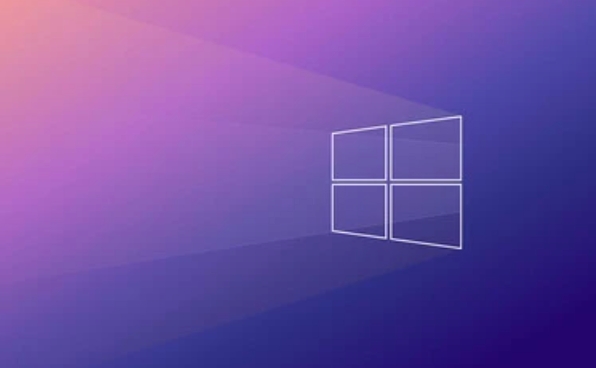
Inilah cara menjalankannya:
- Pergi ke Tetapan> Sistem> Menyelesaikan masalah (atau hanya cari "Tetapan Penyelesaian Masalah").
- Tatal ke bawah dan klik pada masalah masalah lain .
- Cari pengaktifan dalam senarai dan klik Run .
Alat ini akan mengimbas masalah biasa seperti komponen perkhidmatan yang hilang atau kesilapan sambungan dan cuba membetulkannya secara automatik.
3. Pastikan anda menggunakan jenis lesen yang betul
Kesalahan ini muncul apabila Windows cuba mengaktifkan dengan jenis lesen yang salah - sebagai contoh, cuba mengaktifkan lesen runcit pada peranti yang pada asalnya datang dengan lesen OEM (atau sebaliknya).
Beberapa perkara untuk diperiksa:
- Jika anda dinaik taraf dari versi terdahulu, pastikan lesen baru sepadan dengan konfigurasi perkakasan anda.
- Jika anda menggantikan papan induk anda baru -baru ini, Windows mungkin tidak lagi mengenali peranti anda sebagai yang sama.
- Jika anda menggunakan lesen digital yang terikat pada akaun Microsoft, log masuk ke Account.microsoft.com dan sahkan senarai peranti anda termasuk yang satu ini.
Sekiranya anda tidak pasti jenis lesen yang anda ada:
- Tekan
Win R, ketikslmgr.vbs /dli, dan tekan Enter. Ini akan menunjukkan maklumat lesen semasa.
4. Mengaktifkan semula sokongan secara manual atau hubungan
Kadang -kadang pengaktifan automatik gagal kerana isu backend atau sekatan serantau. Dalam hal ini, anda mungkin perlu memanggil sokongan Microsoft secara langsung.
Untuk memulakan pengaktifan semula manual:
- Buka command prompt sebagai pentadbir.
- Jalankan:
slui.exe 4
Ini membuka tetingkap pengaktifan dengan pilihan sokongan telefon berdasarkan rantau anda.
Sokongan panggilan mungkin kelihatan seperti usaha terakhir, tetapi ia sering lebih cepat daripada meneka pada pembetulan. Sediakan kunci produk anda dan bersiaplah untuk menjelaskan secara ringkas situasi anda (contohnya, perkakasan dinaik taraf, pemacu berubah, dll.).
Pada asasnya, itu sahaja. Kebanyakan kes jatuh ke dalam salah satu kategori ini. Memperbaiki Internet, menjalankan penyelesaian masalah, mengesahkan jenis lesen anda, atau menjangkau secara manual biasanya biasanya membersihkannya.
Atas ialah kandungan terperinci Betulkan ralat 'Kami tidak dapat mengaktifkan Windows pada peranti ini'. Untuk maklumat lanjut, sila ikut artikel berkaitan lain di laman web China PHP!

Alat AI Hot

Undress AI Tool
Gambar buka pakaian secara percuma

Undresser.AI Undress
Apl berkuasa AI untuk mencipta foto bogel yang realistik

AI Clothes Remover
Alat AI dalam talian untuk mengeluarkan pakaian daripada foto.

Clothoff.io
Penyingkiran pakaian AI

Video Face Swap
Tukar muka dalam mana-mana video dengan mudah menggunakan alat tukar muka AI percuma kami!

Artikel Panas

Alat panas

Notepad++7.3.1
Editor kod yang mudah digunakan dan percuma

SublimeText3 versi Cina
Versi Cina, sangat mudah digunakan

Hantar Studio 13.0.1
Persekitaran pembangunan bersepadu PHP yang berkuasa

Dreamweaver CS6
Alat pembangunan web visual

SublimeText3 versi Mac
Perisian penyuntingan kod peringkat Tuhan (SublimeText3)
 Apakah kebaikan dan keburukan utama Linux vs Windows?
Aug 03, 2025 am 02:56 AM
Apakah kebaikan dan keburukan utama Linux vs Windows?
Aug 03, 2025 am 02:56 AM
Linux sesuai untuk perkakasan lama, mempunyai keselamatan yang tinggi dan boleh disesuaikan, tetapi mempunyai keserasian perisian yang lemah; Perisian Windows kaya dan mudah digunakan, tetapi mempunyai penggunaan sumber yang tinggi. 1. Dari segi prestasi, Linux ringan dan cekap, sesuai untuk peranti lama; Windows mempunyai keperluan perkakasan yang tinggi. 2. Dari segi perisian, Windows mempunyai keserasian yang lebih luas, terutama alat dan permainan profesional; Linux perlu menggunakan alat untuk menjalankan beberapa perisian. 3. Dari segi keselamatan, pengurusan kebenaran Linux lebih ketat dan kemas kini adalah mudah; Walaupun Windows dilindungi, ia masih terdedah kepada serangan. 4. Dari segi kesukaran penggunaan, lengkung pembelajaran Linux adalah curam; Operasi Windows adalah intuitif. Pilih mengikut keperluan: Pilih Linux dengan prestasi dan keselamatan, dan pilih Windows dengan keserasian dan kemudahan penggunaan.
 Cara Membolehkan Hyper-V di Windows
Aug 04, 2025 am 12:53 AM
Cara Membolehkan Hyper-V di Windows
Aug 04, 2025 am 12:53 AM
Hyper-vcanbeenabledonwindowspro, perusahaan, oreducationeditionsbymeetingsystemrequirementsincluding64-bitcpuwithslat, vmmonitormodeextension, bios/uefivirtualizationenabled, andatleast4gbram.2bram
 Bagaimana untuk menyelesaikan sentuhan sentuh tidak berfungsi di Windows?
Aug 05, 2025 am 09:21 AM
Bagaimana untuk menyelesaikan sentuhan sentuh tidak berfungsi di Windows?
Aug 05, 2025 am 09:21 AM
Checkifthetouchpadisdisabledbyusingthefunctionkey(Fn F6/F9/F12),adedicatedtogglebutton,orensuringit’sturnedoninSettings>Devices>Touchpad,andunplugexternalmice.2.UpdateorreinstallthetouchpaddriverviaDeviceManagerbyselectingUpdatedriverorUninstal
 Cara melancarkan kemas kini pemandu di Windows
Aug 03, 2025 am 11:10 AM
Cara melancarkan kemas kini pemandu di Windows
Aug 03, 2025 am 11:10 AM
OpendeviceManagerBypressingwin xandselectingitorsearchingInthestartMenu.2.locatetheproblematicDevice-suchasdisplayadapters, soundvideoandgamecontrollers, networkadapters, orinputdevices
 Cara memeriksa spesifikasi PC anda di Windows
Aug 03, 2025 pm 03:46 PM
Cara memeriksa spesifikasi PC anda di Windows
Aug 03, 2025 pm 03:46 PM
PenggunasystemInformation (msInfo32) forthemostDetailedSpecsincludingcpu, RAM, SystemType, BIOS, Motherboard, danWindowsversion.2.Checksettings> mengenaiforaquickoverviewofprocessor, RAM, deviceId, andSystemToBoToSoBanAnagerSanAnagerSanAnagerSanager
 Cara Mengembalikan Font Sistem Asal di Windows
Aug 04, 2025 am 08:46 AM
Cara Mengembalikan Font Sistem Asal di Windows
Aug 04, 2025 am 08:46 AM
Untuk memulihkan fon sistem Windows, sila periksa terlebih dahulu sama ada anda telah mengubah fon menggunakan alat pihak ketiga. Jika ya, tetapkan semula pilihan "Pulihkan Lalai" alat; Jika tiada alat yang tersedia, anda boleh mencari secara manual hkey_local_machine \ software \ microsoft \ windowsnt \ currentversion \ font melalui editor pendaftaran untuk memastikan bahawa nilai font Segoeui ditunjuk dengan betul kepada Segoeui.ttf dan fail lain, dan menyokong pendaftaran jika perlu; Kemudian jalankan arahan arahan sebagai pentadbir dan laksanakan perintah SFC/Scannow untuk membaiki fail sistem; Akhirnya pergi ke Tetapan → Peribadi → Tema, dan pilih Windows untuk menyalakannya secara lalai.
 Cara Memperbaiki Ralat '0x800F0954' semasa memasang ciri pilihan di Windows
Aug 05, 2025 am 09:30 AM
Cara Memperbaiki Ralat '0x800F0954' semasa memasang ciri pilihan di Windows
Aug 05, 2025 am 09:30 AM
Pertama, jalankan Penyelesaian Masalah Windows Update untuk membaiki masalah umum secara automatik, 1. Jalankan Penyelesaian Masalah Kemas Kini Windows; 2. Semak sambungan rangkaian dan tetapan proksi untuk memastikan bahawa anda boleh mengakses pelayan Windows Update; 3. Gunakan arahan DISM untuk membaiki penyimpanan komponen, dan tentukan sumber ISO Windows tempatan jika perlu; 4. Secara manual menentukan laluan sumber ISO apabila memasang fungsi pilihan melalui PowerShell; 5. Tetapkan semula perkhidmatan komponen kemas kini Windows dan cache yang jelas; 6. Jalankan SFC/Scannow dan CHKDSK untuk memeriksa kesilapan sistem dan cakera; Akhirnya pastikan sistem ini dikemas kini kepada ISO rasmi terkini dan menggunakan pertama untuk menyelesaikan masalah fail yang hilang, dan dalam kebanyakan kes, anda boleh berjaya membaiki kesilapan 0x800F0954
 Cara Mengurus Sijil di Kedai Sijil Windows
Aug 03, 2025 pm 02:49 PM
Cara Mengurus Sijil di Kedai Sijil Windows
Aug 03, 2025 pm 02:49 PM
TomanageCertificatesInwindows, useCertmgr.mscforuser-leveltasksormmcwithTheCertificatessnap-Inforcomputer-widechanges.2.ImportCertificatesviateTheCertificateImportWizard, Pilihan Peribadi.





